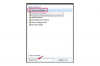Placera genvägar strategiskt i Windows 8.1 för att göra Yahoo mer tillgänglig.
Bildkredit: Justin Sullivan/Getty Images News/Getty Images
Den enda app som Yahoo har tillgänglig i Microsoft Store är Yahoo Mail-appen. Men efter att appen har installerats i Windows visas den inte automatiskt på startskärmen; snarare visas den i listan över alla appar på din maskin och du måste välja att göra den tillgänglig på startskärmen. Du kan också placera en genväg till Yahoo Mail-appen i aktivitetsfältet på skrivbordet i Windows 8.1, eller skapa en genvägslänk på skrivbordet som tar dig direkt till Yahoos webbplats.
Yahoo Mail App
Steg 1
Ladda ner och installera Yahoo Mail-appen från Microsoft Store (se Resurser).
Dagens video
Steg 2
Klicka på nedåtpilen i det nedre vänstra hörnet av startskärmen för att visa appskärmen, som visar en lista över alla appar som är tillgängliga på din dator.
Steg 3
Navigera till Y-sektionen och högerklicka sedan på "Yahoo! Mail" för att öppna en snabbmeny.
Steg 4
Klicka på "Pin to Start" för att placera en ikon för Yahoo Mail-appen på startskärmen i Windows 8. Alternativt, klicka på "Fäst till aktivitetsfältet" för att fästa en genvägsikon för Yahoo Mail till aktivitetsfältet på skrivbordsskärmen.
Yahoo webbgenvägsikon
Steg 1
Tryck på "Windows-D" på startskärmen i Windows för att byta till skrivbordsläge.
Steg 2
Högerklicka var som helst på skrivbordet för att öppna en snabbmeny.
Steg 3
Klicka på "Ny" och sedan på "Genväg" för att öppna dialogrutan Skapa genväg.
Steg 4
Stiga på "https://www.yahoo.com/" i fältet "Skriv objektets plats" och klicka sedan på "Nästa".
Steg 5
Ange "Yahoo" i fältet "Skriv ett namn för den här genvägen" på nästa skärm och klicka sedan på "Slutför". En ny ikon visas på skrivbordet med ikonen för din standardwebbläsare.
Steg 6
Dubbelklicka på den nya genvägslänken du skapade. Länken öppnar Yahoos hemsida i din standardwebbläsare.
Varning
Informationen i den här artikeln gäller Windows 8.1. Procedurerna kan variera med andra versioner eller produkter.